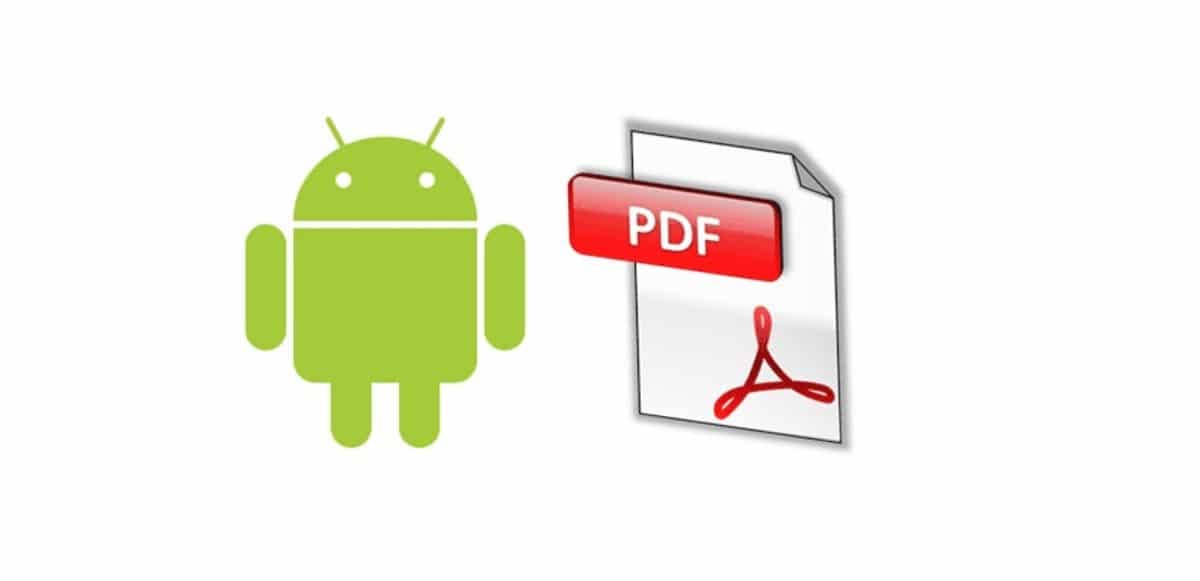
Dėl technologijos mums nereikės spausdintuvo šiai užduočiai atlikti, bet anksčiau tai buvo būtina. Nors daugelyje namų ar įmonių toks yra, išmanusis telefonas reikalingas tik tuo atveju, jei norite jį užbaigti ir galėsite jį išsaugoti, vėliau pasidalinti.
Viena iš parinkčių konvertuoti dokumentą iš PDF į DOC, tačiau kartais tai neveikia gerai, nes paprastai tekstą konvertuoja į kalbą, kurios neįmanoma išversti. Vienintelė galimybė užpildyti PDF formą yra mobiliuoju telefonu, tam reikia šiek tiek kantrybės ir naudoti kokį nors įrankį.
Naudojant programas, ši užduotis yra paprasta, ypač jei reikia užpildyti PDF formą, tuomet tą patį galite išsiųsti el. paštu, atsispausdinti arba pasiimti į telefoną. Paraiška bus verta mūsų bet kuriuo metu, net ir šiandien turite internetinių įrankių, kurie atlieka šį darbą.

Užpildykite dokumentus naudodami „Adobe Fill & Sign“.
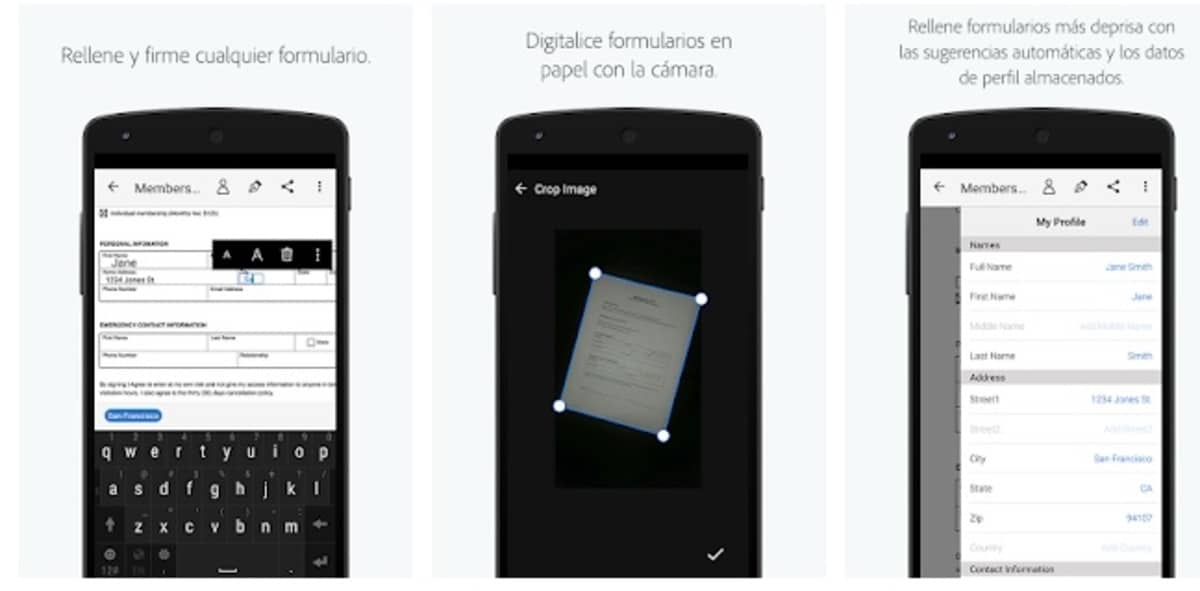
Puikus įrankis PDF dokumentams pildyti iš mobiliojo telefono yra „Adobe Fill & Sign“, Tai nemokama ir idealiai tinka paprastam naudojimui. Šią „Adobe“ programą galima rasti „Play“ parduotuvėje, skirtą „Android“, tačiau „Apple“ vartotojai ją taip pat gali atsisiųsti iš „App Store“.
„Adobe Fill & Sign“, kaip ir kitose programėlėse, reikia trumpai užsiregistruoti, prašant tai padaryti naudojant „Google“, „Facebook“ ar „Apple“ paskyrą. Jei jau turite Adobe ID, galite greitai įvesti ir pamiršti šį veiksmą, pagreitina jos naudojimą, kai užpildote PDF formą keliais veiksmais.
Norėdami užpildyti PDF formą, atlikite šiuos veiksmus:
- Atsisiųskite ir įdiekite „Adobe Fill & Sign“ programą iš „Play“ parduotuvės, tu gali tai padaryti iš čia
- Atsisiuntę įrankį prisijunkite, kad galėtumėte juo naudotis
- Sutikite su sąlygomis paspausdami „Tęsti“ ir skiltyje „Suaktyvinti internetinį profilį“ palikite tuščią, šiuo metu spustelėkite „Ne“
- Spustelėkite „Pasirinkite užpildyti formą“, spustelėkite pirmąją parinktį „Iš PDF failo“, jei tai pirmas kartas, spustelėkite „Leisti“ ir pasirinkite dokumentą, kurį norite redaguoti
- Atidarę PDF formą, kurią norite užpildyti, spustelėkite tarpus, kuriuos norite užpildyti, tai leis jums parašyti tai, ko norite, atlikdami šį veiksmą
- Galiausiai spustelėkite „Išsaugoti“ ir pasirinkite kelią, kuriuo šis dokumentas bus nukreiptas, įveskite pavadinimą ir užbaikite procesą
„Adobe Fill & Sign“ dėka galite sukurti savo skaitmeninį parašą ir jį pridėti tuose dokumentuose, kur to reikia, tai praverčia, jei norime pasirašyti skaitmeniniu būdu. Tam jūs turite parinktį viršuje dešinėje, piktograma yra rašiklio galiukas.
pdfFilier
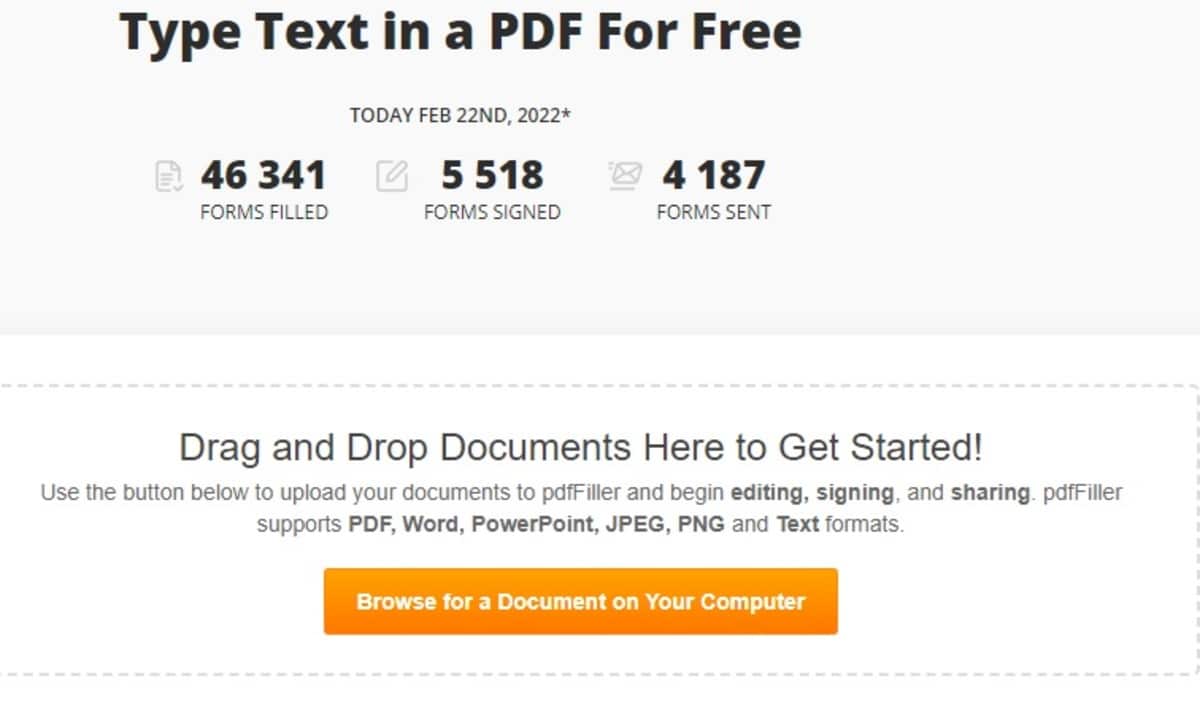
Jei nenorite diegti jokios programos, geriausia naudoti puslapį, viską daryti internetu ir tai yra toks pat funkcionalus būdas. pdfFiller yra svetainė, kurioje galite įkelti failus ir juos visiškai redaguoti, iš mobiliojo įrenginio, planšetinio kompiuterio ar kompiuterio.
Lengvas redagavimas leidžia išsiskirti iš kitų puslapių, turite pasirinkti dokumentą ir palaukti, kol jis bus visiškai įkeltas, kad galėtumėte redaguoti kiekvieną jo tarpą. Kaip ir kitiems, norint pereiti į priekį, reikės tik pasirinkti failą iš saugyklos.
Norėdami redaguoti failą su pdfFiller, turite atlikti šiuos veiksmus:
- Eikite į pdfFiller puslapį į kita nuoroda
- Spustelėkite mygtuką „Įveskite PDF“, tada spustelėkite kur parašyta „Naršyti dokumentą savo kompiuteryje“, pasirinkite PDF failą ir redaguokite naudodami skirtingas rodomas parinktis
- Tada, norėdami baigti, paspauskite „Išsaugoti“ ir pasirinkite kelią, kad išsaugotumėte failą tuo pačiu formatu, PDF formatu
- Ir viskas, tai paprastas būdas jį redaguoti ir išsaugoti savo kompiuteryje
Užpildykite PDF formas naudodami „Google“ diską

Vienas iš būdų užpildyti PDF failus yra naudoti „Google“ diską, tam mums tereikės turėti Google paskyrą. Jei jau turite, jums tereikės atlikti kelis veiksmus, jei norėsite užpildyti formą, kurios šiuo metu ir ieškome.
Kad būtų galima užpildyti PDF formą Google diske, Atlikite šiuos veiksmus:
- Atidarykite „Google“ diską savo mobiliajame įrenginyje
- Dabar paleiskite formą PDF formatu
- Įrašykite tekstą tarpuose, tai dažniausiai veikia ir nieko nereikės, tereikia telefone naudoti „Drive“ įrankį
Pasirašykite Užpildykite PDF – PDF redaktorius
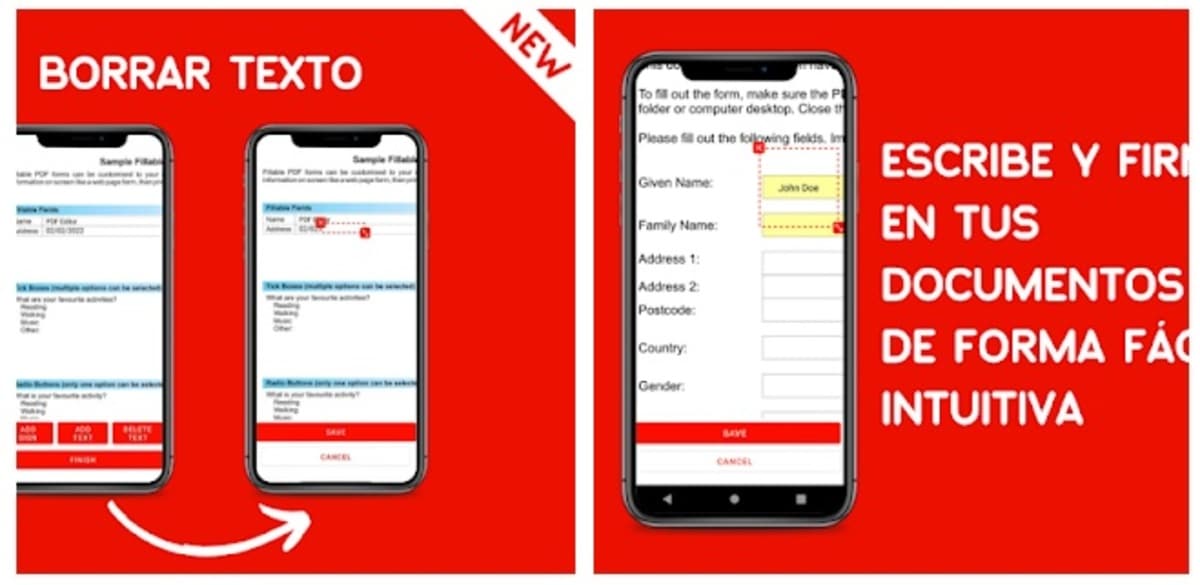
Tai greitas sprendimas, jei norite pasirašyti PDF dokumentus iš savo mobiliojo telefono, labai panašus į „Adobe Fill & Sign“ programą. Šis redaktorius yra labai išbaigtas, be to, yra nemokamas tiems, kurie jį atsisiunčia „Android“ sistemoje, jis taip pat pasiekiamas „iOS“.
Šios programos naudojimas yra panašus į kitų, tereikia atidaryti PDF dokumentą ir pradėti jį pildyti, o tada išsaugoti savo įrenginyje. Sąsaja aiškiai rodo tamsintas erdves, užpildykite tai, ko jums reikia per kelias sekundes, tam turite pasirinkti šriftą.
Užpildykite ir pasirašykite PDF formas
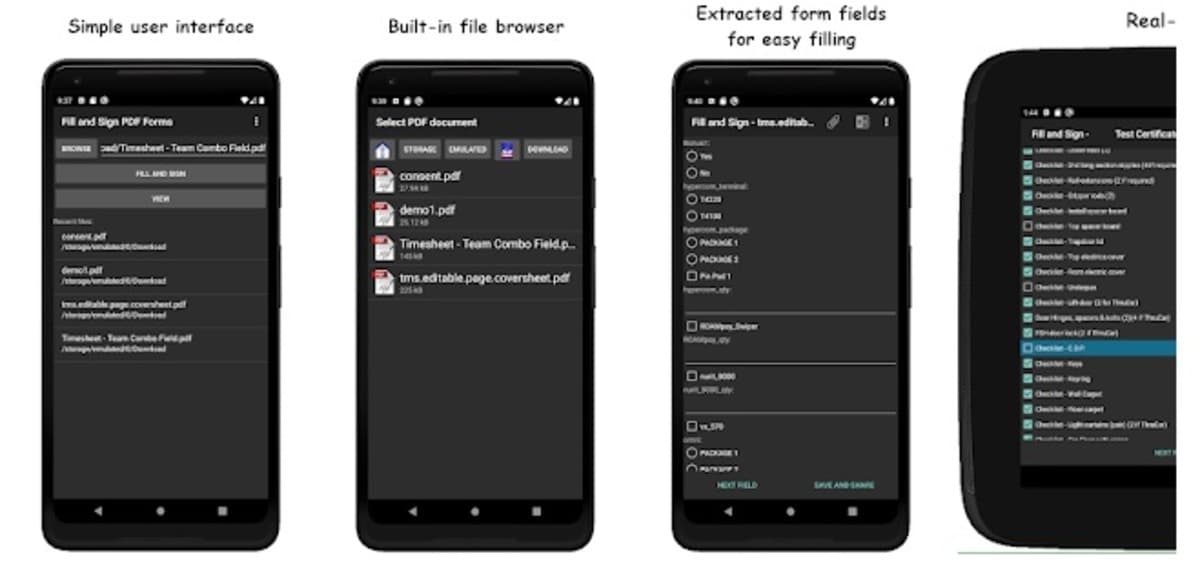
Įrankis, skirtas PDF formų pildymui, Tai taip pat leidžia pasirašyti ir redaguoti bet kurią dokumentų dalį. Tai nemokama programa, kaip ir kitos, ją lengva naudoti, o ją išsaugoti leidžia bendrinti dokumentus.
Sąsaja tamsi, parodo, ko nori vartotojas, kuris yra ne kas kita, kaip PDF ir tamsesni tarpai, kuriuos reikia užpildyti, tačiau galite redaguoti, kur tik norite. Tai vienas geriausiai įvertintų „Play“ parduotuvėje, be to, turi labai gerų komentarų.
pdf užpildas
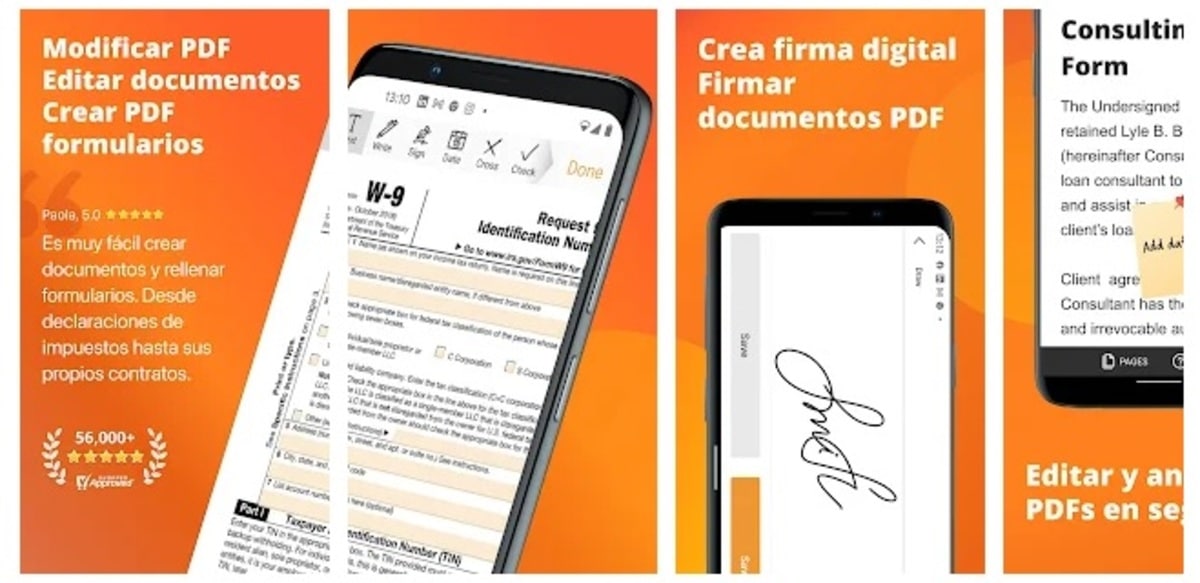
Kaip ir žiniatinklio versija, pdfFiller turi savo programą, su kuria galima dirbti neprisijungus, ir visa tai vienodai efektyviai. Tai svarbus pasirinkimas, kaip ir kiti, tarp jūsų pasirinkimų, pdfFille leidžia įtraukti kiekvieną dokumentą į kategoriją ir tvarkyti juos taip, kaip norite.
Be to, programa leidžia apsaugoti PDF, pridedant slaptažodį ir papildomas sluoksnis, kuris yra kitoks nei paminėtas įrankis. Įvertinimas yra 3,5 iš 5 žvaigždučių ir leidžia bendrinti redaguotus dokumentus. Atsisiuntimų skaičius viršija 1,2 mln.